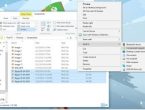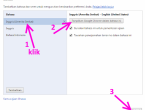Mengoptimalkan Koneksi: Panduan Cara Menggunakan HP Android Sebagai Modem
Dalam dunia yang semakin terkoneksi ini, HP Android bukan hanya perangkat komunikasi biasa. Tahukah Anda bahwa HP Android Anda juga bisa diubah menjadi modem? Dengan begitu, Anda dapat memanfaatkannya untuk mengakses internet dari perangkat lain. Prosesnya pun tak sulit, mengingat sejumlah langkah sederhana sudah cukup untuk mengaktifkan fitur ini. Jadi, mari kita selami lebih dalam bagaimana cara menggunakan HP Android sebagai modem untuk berbagi koneksi internet dengan perangkat lain.
Menghubungkan HP Android ke Internet sebagai Modem
Langkah-langkah Persiapan .
Sebelum Anda menghubungkan HP Android Anda ke internet sebagai modem, pastikan Anda telah menyelesaikan persiapan yang diperlukan. Langkah-langkah ini akan memastikan bahwa koneksi internet yang Anda berikan melalui hotspot HP Anda stabil dan aman.
-
Periksa Kuota Internet: Pastikan bahwa Anda memiliki kuota internet yang cukup pada kartu SIM yang terpasang di HP Android Anda. Menggunakan internet sebagai modem dapat menghabiskan banyak data, jadi pastikan kuota Anda mencukupi untuk menghindari pemutusan koneksi mendadak.
-
Cek Kompatibilitas: Pastikan bahwa HP Android Anda mendukung fitur tethering atau hotspot. Anda dapat menemukan informasi ini di pengaturan HP Anda di bagian "Tethering & Hotspot".
-
Update Perangkat Lunak: Pastikan perangkat lunak HP Anda diperbarui ke versi terbaru. Pembaruan perangkat lunak sering mengatasi masalah keamanan dan koneksi yang dapat mempengaruhi pengalaman penggunaan hotspot.
Mengaktifkan Hotspot pada HP Android .
Langkah selanjutnya adalah mengaktifkan hotspot pada HP Android Anda sehingga perangkat dapat berfungsi sebagai modem dan berbagi koneksi internet dengan perangkat lain.
-
Buka Pengaturan: Buka aplikasi Pengaturan pada HP Android Anda.
-
Pilih Jaringan & Koneksi: Di dalam pengaturan, cari opsi yang berkaitan dengan jaringan dan koneksi, seperti "Nirkabel & Jaringan" atau "Koneksi Seluler".
-
Hotspot & Tethering: Di bawah opsi jaringan, Anda akan menemukan menu "Hotspot & Tethering" atau sejenisnya. Masuk ke menu ini.
-
Aktifkan Hotspot: Aktifkan opsi "Hotspot Wi-Fi" atau "Hotspot Seluler". Anda juga dapat mengatur nama jaringan dan kata sandi untuk hotspot Anda di bagian ini.
Menghubungkan HP ke Perangkat Lain .
Setelah Anda mengaktifkan hotspot pada HP Android Anda, langkah selanjutnya adalah menghubungkan perangkat lain ke hotspot yang telah Anda buat.
-
Buka Pengaturan Perangkat Lain: Pada perangkat lain yang ingin Anda hubungkan ke hotspot, buka aplikasi Pengaturan.
-
Cari Opsi Wi-Fi: Di dalam pengaturan perangkat lain, cari dan pilih opsi Wi-Fi.
-
Pilih Hotspot: Di daftar jaringan Wi-Fi yang tersedia, Anda akan melihat nama hotspot yang telah Anda atur pada HP Android Anda. Pilih nama hotspot tersebut.
-
Masukkan Kata Sandi: Jika diminta, masukkan kata sandi hotspot yang telah Anda atur pada HP Android Anda.
Mengatur Keamanan Hotspot .
Agar hotspot Anda aman dan tidak dapat diakses oleh orang yang tidak berwenang, Anda dapat mengatur beberapa pengaturan keamanan pada hotspot HP Android Anda.
-
Pengaturan Keamanan: Kembali ke menu "Hotspot & Tethering" di pengaturan HP Android Anda.
-
Pilih Konfigurasi Hotspot: Anda akan menemukan opsi untuk mengatur konfigurasi hotspot, termasuk pengaturan keamanan.
-
Pilih Jenis Keamanan: Pilih jenis keamanan yang ingin Anda gunakan untuk hotspot Anda, seperti WPA2 PSK. Ini akan memungkinkan Anda mengamankan hotspot dengan kata sandi.
-
Atur Kata Sandi: Setelah Anda memilih jenis keamanan, Anda dapat mengatur kata sandi untuk hotspot. Pastikan kata sandi yang Anda gunakan kuat dan unik.
Pastikan untuk merawat pengaturan keamanan hotspot Anda agar tetap terlindungi dari akses yang tidak sah.
Memastikan Koneksi Stabil dan Cepat
Pilih Jaringan yang Tepat .
Ketika ingin memastikan koneksi internet yang stabil dan cepat, langkah pertama yang perlu Anda lakukan adalah memilih jaringan yang tepat. Pastikan Anda terhubung dengan jaringan Wi-Fi yang memiliki sinyal kuat dan stabil. Jika sedang berada di luar dan tidak ada jaringan Wi-Fi yang tersedia, pastikan untuk memilih jaringan seluler yang memiliki cakupan yang baik di daerah Anda.
Optimalkan Sinyal HP dan Perangkat .
Selanjutnya, untuk memaksimalkan kualitas koneksi, Anda dapat mengoptimalkan sinyal pada perangkat Anda. Letakkan perangkat Anda di tempat yang memiliki sinyal yang baik. Hindari menempatkannya di dekat dinding tebal atau benda-benda logam yang dapat menghalangi sinyal. Anda juga bisa mempertimbangkan menggunakan bantuan penguat sinyal jika memungkinkan.
Batasi Penggunaan Data Latar Belakang .
Penggunaan data latar belakang oleh aplikasi dapat mempengaruhi kualitas koneksi Anda. Pastikan untuk membatasi atau menonaktifkan penggunaan data latar belakang untuk aplikasi yang tidak Anda gunakan secara aktif. Ini akan membantu mengalokasikan lebih banyak bandwidth untuk aktivitas yang memerlukan koneksi yang stabil, seperti streaming video atau panggilan video.
Hindari Gangguan Elektronik .
Gangguan elektronik seperti perangkat yang bekerja pada frekuensi yang sama dengan Wi-Fi atau jaringan seluler Anda dapat mengganggu kualitas koneksi. Jika memungkinkan, hindari menempatkan perangkat seperti microwave atau cordless phone di dekat router atau perangkat Anda. Pastikan juga tidak ada hambatan fisik besar di antara perangkat Anda dan sumber sinyal.
Ingatlah bahwa kualitas koneksi internet dapat berdampak pada berbagai aktivitas, mulai dari bekerja hingga berselancar di dunia maya, oleh karena itu penting untuk menjaga agar koneksi tetap optimal.
Mengatasi Masalah Koneksi
Cek Konfigurasi Hotspot
Dalam situasi di mana Anda menghadapi masalah koneksi, langkah pertama yang perlu Anda lakukan adalah memeriksa konfigurasi hotspot Anda. Pastikan bahwa semua pengaturan hotspot, seperti nama jaringan dan kata sandi, telah diatur dengan benar. Terkadang, masalah koneksi dapat timbul karena kesalahan dalam pengaturan ini.
Pastikan bahwa hotspot Anda diaktifkan dan berfungsi dengan baik. Anda dapat memeriksa lampu indikator pada perangkat hotspot atau memeriksa tampilan status pada antarmuka administrasi hotspot jika ada. Jika menggunakan perangkat seluler sebagai hotspot, pastikan bahwa data seluler telah diaktifkan dan berfungsi dengan baik.
Periksa Driver dan Perangkat Lunak
Masalah koneksi juga bisa disebabkan oleh masalah pada driver perangkat jaringan atau perangkat lunak yang digunakan. Pastikan driver perangkat jaringan pada komputer atau perangkat yang ingin terhubung ke hotspot Anda telah diinstal dengan benar dan diperbarui ke versi terbaru. Jika menggunakan perangkat tertentu untuk mengelola koneksi hotspot, seperti software khusus, pastikan juga perangkat lunak tersebut berfungsi dengan baik dan tidak mengalami masalah.
Jika ada pembaruan yang tersedia untuk driver atau perangkat lunak, segera lakukan pembaruan untuk memastikan kompatibilitas dan kinerja yang lebih baik. Terkadang, masalah koneksi dapat diatasi dengan menginstal ulang driver atau perangkat lunak yang bermasalah.
Reset Pengaturan Jaringan
Jika langkah-langkah di atas tidak memperbaiki masalah koneksi, pertimbangkan untuk mereset pengaturan jaringan pada perangkat yang terpengaruh. Reset pengaturan jaringan dapat mengembalikan semua pengaturan jaringan ke konfigurasi default dan menghilangkan konfigurasi yang mungkin tidak tepat. Setelah mereset pengaturan jaringan, Anda perlu mengatur ulang koneksi hotspot dan jaringan lainnya sesuai kebutuhan.
Kontak Dukungan Teknis
Jika masih mengalami masalah koneksi setelah mencoba langkah-langkah di atas, mungkin masalah yang Anda hadapi lebih kompleks dan memerlukan bantuan dari tim dukungan teknis. Jangan ragu untuk menghubungi penyedia layanan hotspot Anda atau dukungan teknis dari perangkat yang Anda gunakan. Mereka dapat memberikan bantuan lebih lanjut dan solusi khusus untuk masalah yang Anda alami.
Ingatlah bahwa masalah koneksi dapat disebabkan oleh berbagai faktor, termasuk pengaturan, perangkat keras, perangkat lunak, atau masalah pada penyedia layanan. Dengan langkah-langkah di atas, Anda dapat mengatasi banyak masalah koneksi dan mendapatkan kembali akses yang lancar ke internet melalui hotspot Anda.
Menggunakan HP Android sebagai Modem dengan USB
Persiapan Koneksi melalui USB
Sebelum mengubah HP Android menjadi modem melalui koneksi USB, ada beberapa persiapan yang perlu Anda lakukan. Pertama, pastikan Anda memiliki kabel USB yang kompatibel dengan HP Android Anda. Selanjutnya, pastikan HP Android Anda memiliki daya baterai yang cukup atau terhubung ke sumber daya untuk menghindari pemutusan koneksi tiba-tiba selama proses. Pastikan juga driver USB untuk HP Android Anda sudah terinstal di komputer Anda. Jika tidak yakin, Anda dapat mencarinya di situs web resmi produsen HP Anda atau di situs web dukungan Android.
Menghubungkan HP ke Komputer dengan USB
Setelah persiapan selesai, langkah berikutnya adalah menghubungkan HP Android Anda ke komputer menggunakan kabel USB. Sambungkan salah satu ujung kabel USB ke port USB di komputer Anda dan ujung lainnya ke port USB di HP Android Anda. Begitu kedua perangkat terhubung, Anda mungkin akan melihat pemberitahuan di HP Android yang meminta izin untuk mengizinkan koneksi USB. Pilih opsi yang sesuai, biasanya "Transfer File" atau "Transfer Foto." Ini akan membuka akses ke penyimpanan internal HP Anda di komputer.
Atur Koneksi USB pada HP Android
Setelah terhubung, Anda perlu mengatur koneksi USB di HP Android Anda. Buka menu pengaturan pada HP Android dan cari opsi yang terkait dengan koneksi USB atau tethering. Pilih opsi ini, dan Anda akan melihat beberapa pilihan koneksi, termasuk "USB Tethering." Aktifkan opsi ini dengan menggeser tombol ke posisi "On." Dengan ini, HP Android Anda akan berfungsi sebagai modem, mengizinkan komputer Anda untuk menggunakan koneksi data seluler HP untuk terhubung ke internet.
Mengatur Koneksi pada Komputer
Setelah mengaktifkan USB tethering di HP Android, komputer Anda harus mendeteksi koneksi baru. Ini mungkin memerlukan beberapa saat, tergantung pada konfigurasi komputer Anda. Setelah komputer mendeteksi koneksi, Anda akan melihat ikon koneksi jaringan di bilah tugas yang menunjukkan bahwa Anda terhubung ke jaringan melalui modem HP Android. Anda sekarang dapat menggunakan koneksi internet dari HP Android Anda seperti yang Anda lakukan dengan koneksi Wi-Fi atau kabel.
Ini adalah cara sederhana untuk menggunakan HP Android sebagai modem dengan koneksi USB. Pastikan Anda tidak melebihi kuota data Anda saat menggunakan koneksi ini, karena bisa berdampak pada tagihan atau kecepatan koneksi Anda. Ingatlah bahwa beberapa fitur ini mungkin berbeda tergantung pada versi Android dan antarmuka pengguna yang digunakan oleh produsen HP Anda.
Menggunakan HP Android sebagai Modem Nirkabel
Aktifkan Hotspot Wi-Fi
Pada beberapa situasi, mungkin Anda perlu berbagi koneksi internet dari perangkat HP Android Anda dengan perangkat lain. Salah satu cara yang efektif adalah dengan mengaktifkan fitur Hotspot Wi-Fi di HP Anda. Fitur ini memungkinkan Anda mengubah HP Anda menjadi sebuah titik akses nirkabel, sehingga perangkat lain dapat terhubung ke internet melalui sambungan Wi-Fi yang dibuat oleh HP Anda.
Untuk mengaktifkan Hotspot Wi-Fi, ikuti langkah-langkah berikut:.
- Buka pengaturan di HP Android Anda.
- Cari opsi "Hotspot & Tethering" atau "Tethering & Portable Hotspot" .
- Pilih "Portable Wi-Fi Hotspot" atau opsi serupa dan aktifkan fitur ini.
- Anda dapat mengklik opsi "Set up Wi-Fi Hotspot" untuk mengatur nama jaringan dan sandi untuk hotspot Anda. Ini adalah langkah penting untuk menjaga keamanan jaringan Anda.
Hubungkan Perangkat ke Hotspot Wi-Fi
Setelah Anda berhasil mengaktifkan Hotspot Wi-Fi di HP Android Anda, langkah selanjutnya adalah menghubungkan perangkat lain ke hotspot tersebut. Berikut adalah panduan singkatnya:.
- Di perangkat yang ingin terhubung ke hotspot, buka pengaturan Wi-Fi.
- Cari dan pilih nama jaringan Wi-Fi yang Anda atur di langkah sebelumnya .
- Masukkan sandi Wi-Fi yang telah Anda tentukan saat mengatur hotspot.
- Perangkat akan mencoba terhubung ke hotspot. Setelah terhubung, Anda akan melihat ikon Wi-Fi aktif di perangkat tersebut.
Atur Nama dan Sandi Hotspot
Agar pengguna yang ingin terhubung ke hotspot Anda dapat melakukannya dengan mudah, pastikan Anda mengatur nama jaringan yang jelas dan sandi yang kuat. Nama jaringan yang deskriptif akan membantu pengguna mengenali hotspot Anda dalam daftar jaringan Wi-Fi yang tersedia.
Sedangkan untuk sandi, usahakan menggunakan kombinasi karakter yang kuat, termasuk huruf besar, huruf kecil, angka, dan simbol. Ini akan membantu menjaga keamanan jaringan Wi-Fi Anda dan mencegah akses yang tidak diinginkan.
Mengatur Penggunaan Hotspot
Setelah Anda mengaktifkan Hotspot Wi-Fi, perlu diingat bahwa penggunaan hotspot dapat mengkonsumsi kuota data yang cukup besar. Pastikan Anda memantau penggunaan data hotspot untuk menghindari melebihi kuota yang telah ditentukan oleh penyedia layanan.
Anda juga dapat mengatur opsi berbagi koneksi menggunakan Bluetooth atau USB jika diperlukan. Pilihan ini dapat membantu Anda mengelola penggunaan data secara lebih efisien.
Jika digunakan dengan bijak, fitur ini dapat sangat berguna dalam situasi-situasi darurat atau ketika akses internet diperlukan di tempat-tempat yang tidak memiliki jaringan Wi-Fi publik.
Mengoptimalkan Penggunaan Modem HP Android
Pantau Penggunaan Data .
Pertama-tama, untuk mengoptimalkan penggunaan modem pada HP Android Anda, penting untuk memantau penggunaan data secara rutin. Mengaktifkan fitur pemantauan data bawaan sistem operasi atau menggunakan aplikasi pihak ketiga dapat membantu Anda memahami berapa banyak data yang Anda gunakan dalam sehari, minggu, atau bulan. Dengan pemantauan yang tepat, Anda dapat mengidentifikasi aplikasi atau layanan yang menghabiskan banyak data dan mengambil langkah-langkah untuk mengendalikan konsumsi data tersebut.
Gunakan Aplikasi Pihak Ketiga .
Selain pemantauan data bawaan, Anda juga dapat memanfaatkan aplikasi pihak ketiga yang dirancang khusus untuk mengelola penggunaan data. Aplikasi semacam ini menawarkan fitur-fitur tambahan seperti notifikasi saat Anda mendekati batas kuota data, blokir aplikasi yang menggunakan data terlalu banyak, dan bahkan memampukan penghematan data dengan kompresi. Beberapa aplikasi populer termasuk "My Data Manager" dan "GlassWire". Pilihlah aplikasi yang sesuai dengan kebutuhan Anda dan pastikan untuk memverifikasi keamanan dan reputasi aplikasi sebelum mengunduhnya.
Perhatikan Batasan Kapasitas Baterai .
Terkait dengan penggunaan modem, perhatikan juga kapasitas baterai HP Android Anda. Penggunaan modem cenderung menguras daya baterai dengan cepat. Menggunakan mode hemat baterai saat tidak aktif secara aktif dapat membantu memperpanjang masa pakai baterai Anda. Matikan fitur-fitur yang tidak diperlukan seperti Bluetooth, GPS, dan Wi-Fi saat tidak digunakan. Ini akan membantu mengurangi beban pada baterai dan memungkinkan Anda menggunakan modem dengan lebih efisien.
Cari Tahu Paket Data Terbaik .
Terakhir, pastikan Anda memilih paket data yang sesuai dengan kebutuhan Anda. Jika cenderung menggunakan data secara intensif, pertimbangkan untuk memilih paket dengan kuota data yang lebih besar. Sebaliknya, jika penggunaan data Anda lebih rendah, pilihlah paket yang lebih sesuai agar Anda tidak membayar lebih dari yang Anda perlukan. Lakukan riset mengenai penawaran dari berbagai penyedia layanan seluler dan pilihlah paket yang memberikan keuntungan terbaik bagi Anda.
Mengoptimalkan penggunaan modem pada HP Android adalah langkah penting untuk menghemat data dan memperpanjang masa pakai baterai Anda. Dengan memantau penggunaan data, menggunakan aplikasi pihak ketiga, memperhatikan batasan kapasitas baterai, dan memilih paket data yang tepat, Anda dapat merasakan manfaat dari penggunaan yang lebih efisien dan hemat biaya.
Keamanan dan Privasi dalam Menggunakan HP sebagai Modem
Menggunakan smartphone sebagai modem untuk mengakses internet adalah solusi yang praktis saat Anda berada di tempat tanpa akses Wi-Fi. Namun, perlu diingat bahwa keamanan dan privasi harus tetap dijaga dalam penggunaan ini. Beberapa langkah sederhana dapat diambil untuk memastikan bahwa data Anda tetap aman dan informasi pribadi tidak terancam.
Aktifkan Enkripsi Hotspot
Ketika Anda menggunakan HP sebagai modem dengan fitur hotspot, pastikan untuk mengaktifkan enkripsi pada koneksi hotspot Anda. Enkripsi ini akan melindungi data yang dikirimkan antara perangkat yang terhubung dan smartphone Anda. Pilihan enkripsi yang umum adalah WPA2 atau WPA3. Jangan menggunakan opsi "Tidak ada enkripsi" atau "WEP," karena ini rentan terhadap serangan dan pencurian data.
Gunakan Sandi yang Kuat
Ketika mengatur hotspot di HP Anda, pastikan untuk menggunakan sandi yang kuat dan rumit. Sandi yang kuat terdiri dari kombinasi huruf besar, huruf kecil, angka, dan simbol. Hindari menggunakan kata-kata umum atau informasi pribadi yang mudah ditebak. Semakin kompleks sandi yang Anda gunakan, semakin sulit bagi orang lain untuk mencoba meretas koneksi hotspot Anda.
Hindari Menggunakan Jaringan Terbuka
Hindari menggunakan fitur hotspot terbuka yang tidak memiliki kata sandi. Jika mengizinkan akses tanpa sandi, siapa pun dalam jangkauan sinyal dapat terhubung ke hotspot Anda, meninggalkan data Anda rentan terhadap serangan dan penyusupan. Pastikan selalu mengaktifkan sandi pada hotspot Anda, sehingga hanya orang yang memiliki kata sandi yang dapat terhubung.
Perbarui Perangkat Secara Teratur
Pastikan smartphone Anda selalu diperbarui dengan versi terbaru perangkat lunak. Pembaruan ini sering kali mengandung perbaikan keamanan yang penting untuk melindungi perangkat Anda dari celah keamanan yang dapat dimanfaatkan oleh penyerang. Pastikan juga aplikasi-aplikasi terkait hotspot atau konektivitas juga diperbarui secara berkala.
Dalam mengakses internet melalui smartphone sebagai modem, langkah-langkah sederhana ini dapat membantu menjaga keamanan dan privasi Anda. Dengan mengaktifkan enkripsi, menggunakan sandi yang kuat, menghindari jaringan terbuka, dan menjaga perangkat Anda diperbarui, Anda dapat meminimalkan risiko kebocoran data dan serangan. Tetap waspada dan lindungi informasi pribadi Anda saat menjelajahi dunia digital melalui koneksi hotspot smartphone Anda.